1. Mempercepat koneksi internet dengan merubah bandwidth.
Secara default, Windows membatasi hanya 80% bandwidth internet saja yang bisa kita gunakan.
Sisanya yang sebesar 20% disisakan untuk QoS traffic seperti Windows update, VoIP, dll.
– Klik Start -> Run -> ketik gpedit.msc
– Pilih Local Computer Policy -> Computer Configuration -> Administrative Templates -> Network -> QoS Packet Scheduler
– Double klik Limit Reservable Bandwidth
– Pilih menu Enable kemudian isi bandwidth limit dengan nilai 0.
– Klik apply dan restart komputer anda.
2. Mempercepat koneksi internet dengan mengubah setting masing-masing port.
– Klik Start -> My Computer -> klik kanan dan pilih properties
– Klik Start -> My Computer -> klik kanan dan pilih properties
– Pilih Device Manager
– Pilih Port (COM & LPT)
– Double klik masing-masing port,
pada tab Port Setting ubah setting bits per second menjadi 128000 dan ubah Flow Controlnya menjadi Hardware.
Lakukan di masing-masing port yang ada.
3. Mempercepat koneksi internet dengan menggunakan OpenDNS.
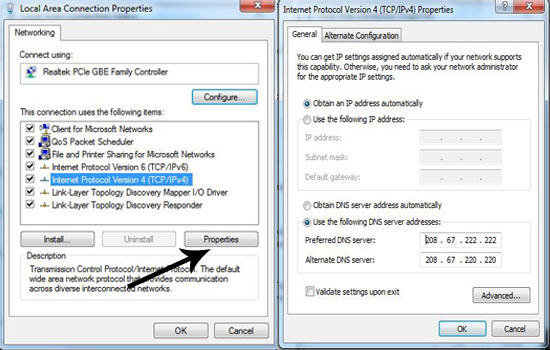
– Klik Start -> Control Panel -> Network and Internet -> Network and Sharing Center -> Local Area Connection -> Properties
pada tab Port Setting ubah setting bits per second menjadi 128000 dan ubah Flow Controlnya menjadi Hardware.
Lakukan di masing-masing port yang ada.
3. Mempercepat koneksi internet dengan menggunakan OpenDNS.
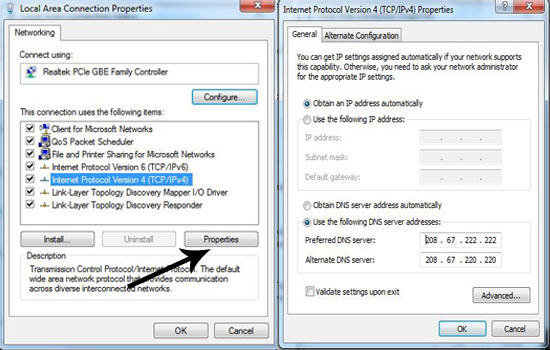
– Klik Start -> Control Panel -> Network and Internet -> Network and Sharing Center -> Local Area Connection -> Properties
– Pilin Internet Protocol Version 4 -> properties
– Ubah DNS menjadi berikut ini
Preferred DNS Server: 208.67.222.222
Alternate DNS Server: 208.67.220.220
– Klik OK
Selain menggunakan DNS milik OpenDNS, anda juga bisa menggunakan DNS milik Google
Preferred DNS Server: 8.8.8.8
Alternate DNS Server: 8.8.4.4
NB : DNS milik OpenDNS jauh lebih cepat dibandingkan DNS milik Google.
4. Mempercepat koneksi internet bagi pengguna koneksi LAN.
Jika komputer anda tersambung melalui jaringan LAN,
tidak menutup kemungkinan lambatnya internet anda disebabkan oleh lambatnya koneksi LAN yang anda gunakan.
Untuk mempercepat koneksi LAN tersebut, anda bisa mempraktekkan cara berikut ini:
Jika komputer anda tersambung melalui jaringan LAN,
tidak menutup kemungkinan lambatnya internet anda disebabkan oleh lambatnya koneksi LAN yang anda gunakan.
Untuk mempercepat koneksi LAN tersebut, anda bisa mempraktekkan cara berikut ini:
– klik Start >> Run >> ketik Regedit >> tekan Enter
– Akses HKEY_LOCAL_MACHINE\Software\Microsoft\Windows\CurrentVersion\Explorer\RemoteComputer\NameSpace
– Hapus key (D6277990-4C6A-11CF-8D87-00AA0060F5BF)
5. Mempercepat koneksi internet dengan mengubah prioritas Service Provider.
5. Mempercepat koneksi internet dengan mengubah prioritas Service Provider.
– Klik Start >> Run >> ketik Regedit >> tekan Enter
– Akses HKEY_LOCAL_MACHINE\SYSTEM\CurrentControlSet\Services\Tcpip\ServiceProvider
– Ubah nilai key dibawah ini menjadi 1
DnsPriority=1
HostsPriority=1
LocalPriority=1
NetbtPriority=1
6. Pilih Internet Protocol Version 6 (TCP/IPv6) lalu klik Properties
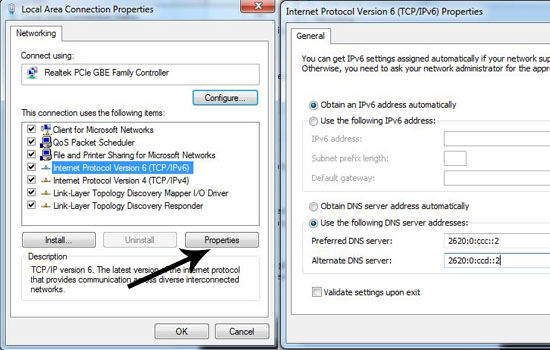
6. Pilih Internet Protocol Version 6 (TCP/IPv6) lalu klik Properties
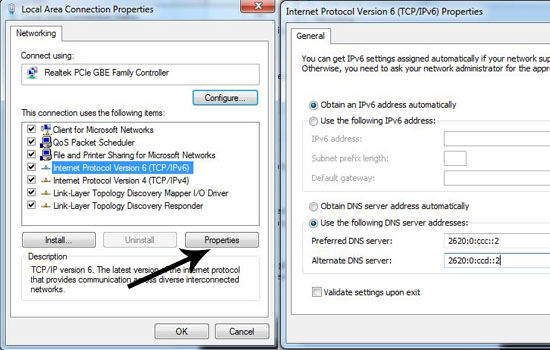
Pada bagian Use the following DNS server addresses (DNS gratis) isi alamat berikut:
Preferred DNS server: 2620:0:ccc::2
Alternate DNS server: 2620:0:ccd::2
Alternate DNS server: 2620:0:ccd::2


Tidak ada komentar:
Posting Komentar